Erfahren Sie, wie Sie die häufigsten Fehler beim Zugriff auf die Iristrace-Plattform beheben können.
1. Falsche private Cloud #
In diesem Fall geben Sie die Verbindungsdaten Ihrer privaten Umgebung falsch ein.
1.1. Überprüfen Sie, ob Sie die Option „Private Cloud“ gewählt haben. #
Überprüfen Sie zunächst, ob Sie die Option „Private Cloud“ als Zugriffsmethode gewählt haben.

1.2. Überprüfen Sie die Nomenklatur Ihrer Instanz #
Después, comprueba que introduces correctamente los datos de acceso de tu instancia privada, con una nomenclatura similar a <cliente>.iristrace.com.
Wenn die Daten nicht korrekt eingegeben werden, gibt das System die Fehlermeldung „Falsche private Cloud“ aus.
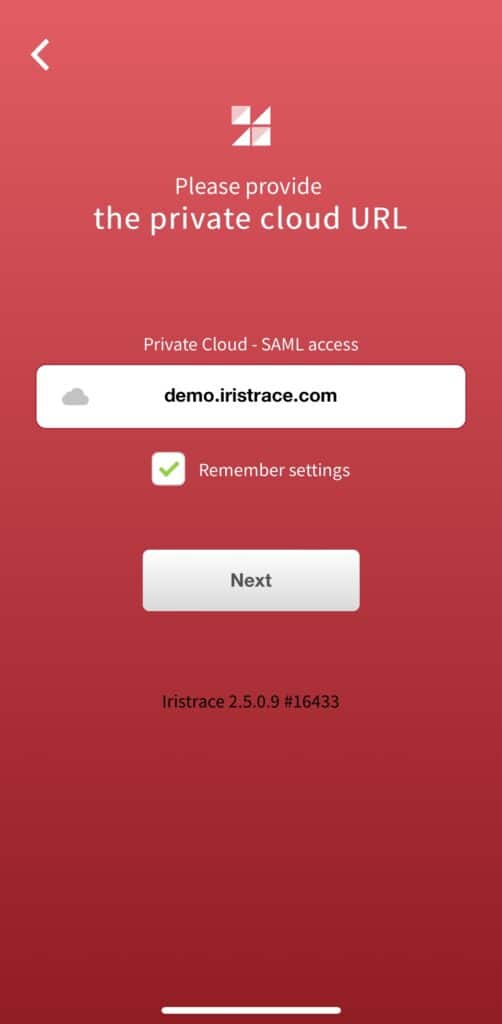
1.3. Geben Sie Ihren Benutzernamen und Ihr Passwort ein #
Nach der korrekten Eingabe der Daten der privaten Instanz erscheint der Anmeldebildschirm mit den Daten des Benutzers (entsprechend der E-Mail-Adresse) und dem Passwort.
Nach der Eingabe klicken Sie auf die Schaltfläche „Anmelden“.
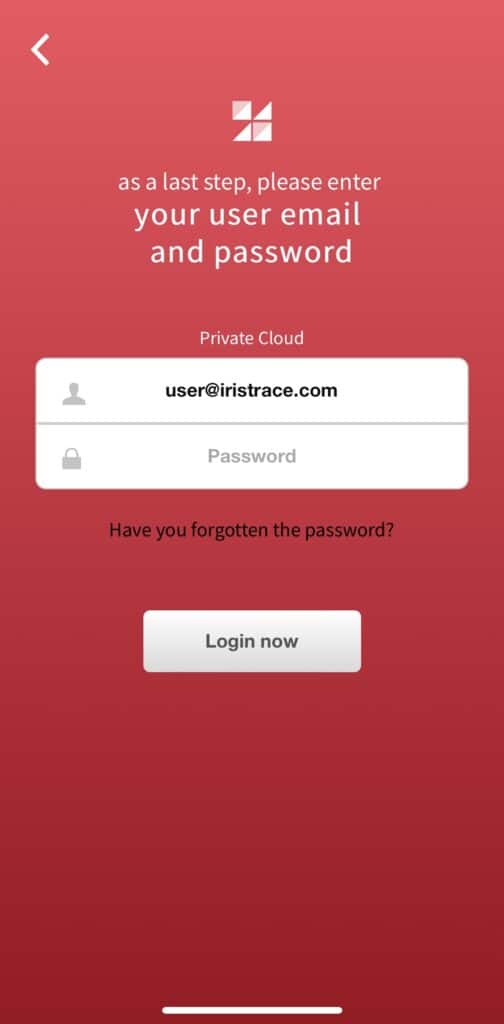
2. Falsches Login oder Passwort #
Falls die Anmeldeinformationen für den Zugriff auf die private Iristrace-Umgebung nicht korrekt sind, erhalten Sie eine Fehlermeldung wie diese:
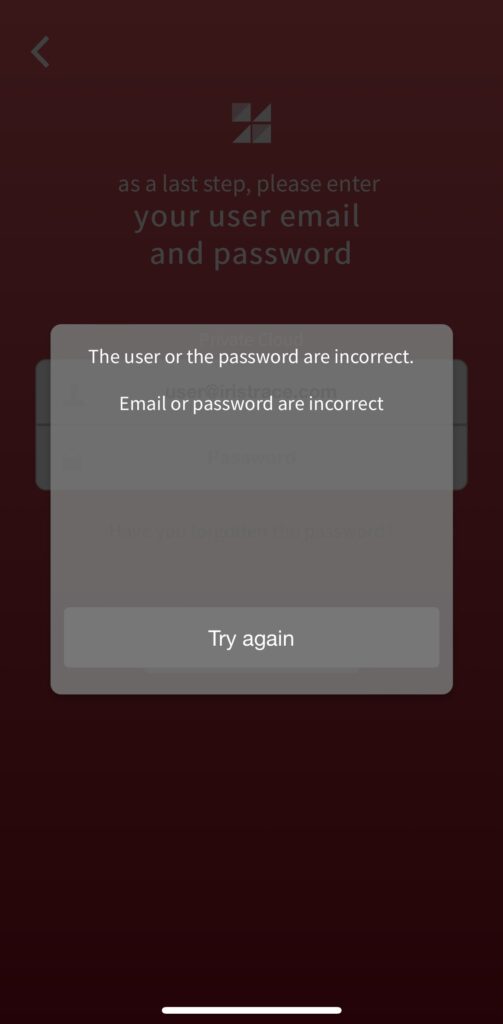
Vergewissern Sie sich, dass Sie Ihre Anmeldedaten richtig eingegeben haben: Benutzername (entspricht der E-Mail-Adresse) und Passwort.
Wenn Sie sich nicht mehr an Ihr Passwort erinnern können, verwenden Sie die Option „Passwort vergessen“, um es wiederherzustellen.
